카메라의 발전과
유튜브의 활성화로
이제는 너무나 손쉽게
고화질의 동영상을
볼 수 있게 되었는데요.
가끔 세로 촬영 영상이
가로로 업로드되어
볼 때 약간 불편함을
느끼셨을 수 있습니다.
그래서 오늘은 기존에
사용하고 있던 방법인
동영상 플레이어 말고
유튜브 가로영상을
세로로 전환하는 방법을
간단히 소개해보겠습니다.
#동영상 플레이어 없이 유튜브 가로영상 세로로 보는 방법, Improve Youtube
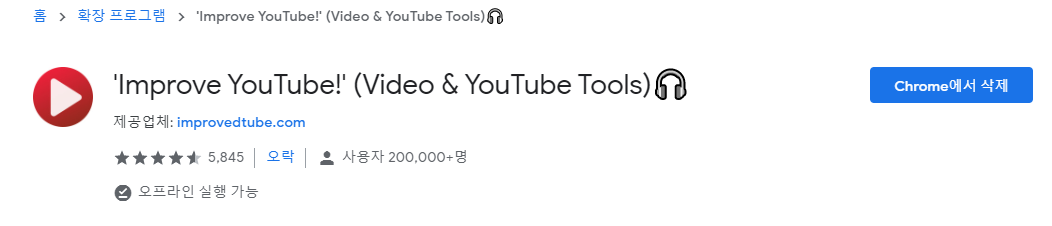
유튜브 가로영상을
세로로 보기 위해선,
크롬 계열 브라우저에서
Improve Youtube라는
플러그인이 필요합니다.
아래의 링크를 통해서
접속하시면 간단하게
추가하실 수 있습니다.
'Improve YouTube!' (Video & YouTube Tools)🎧
Make YouTube tidy+smart! YouTube video color ad skip volume speed channel tool style HD ads adblock adblocker tags keyword playlist
chrome.google.com
[Chrome에서 추가]를
클릭하시면 곧바로
브라우저에 메뉴가
새롭게 추가됩니다.
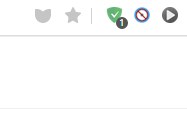
브라우저 URL 창의
오른쪽을 보시면
플레이 아이콘을
확인하실 수 있는데요.
클릭을 해봅시다.

여러 메뉴가 나타나는데,
유튜브 영상 회전 기능은
[플레이어] 카테고리로
들어가시면 되겠습니다.
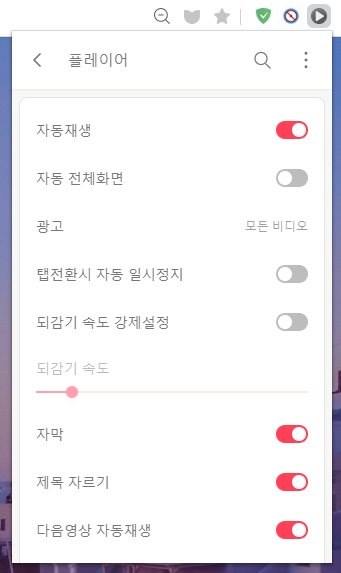
자동재생부터 시작해서
여러 기능이 있는데요.
아래로 드래그하시면
더 많이 존재합니다.

맨 아래쪽을 보시면
[회전]이 존재하는데요.
이 기능을 클릭해서
켜주시면 끝입니다.
그럼 이제 직접적으로
사용해보도록 할까요?

영상의 좌측 하단에
회전 버튼이 새롭게
생긴 것이 보이시나요?
저 버튼을 클릭하시면
화면이 회전됩니다.
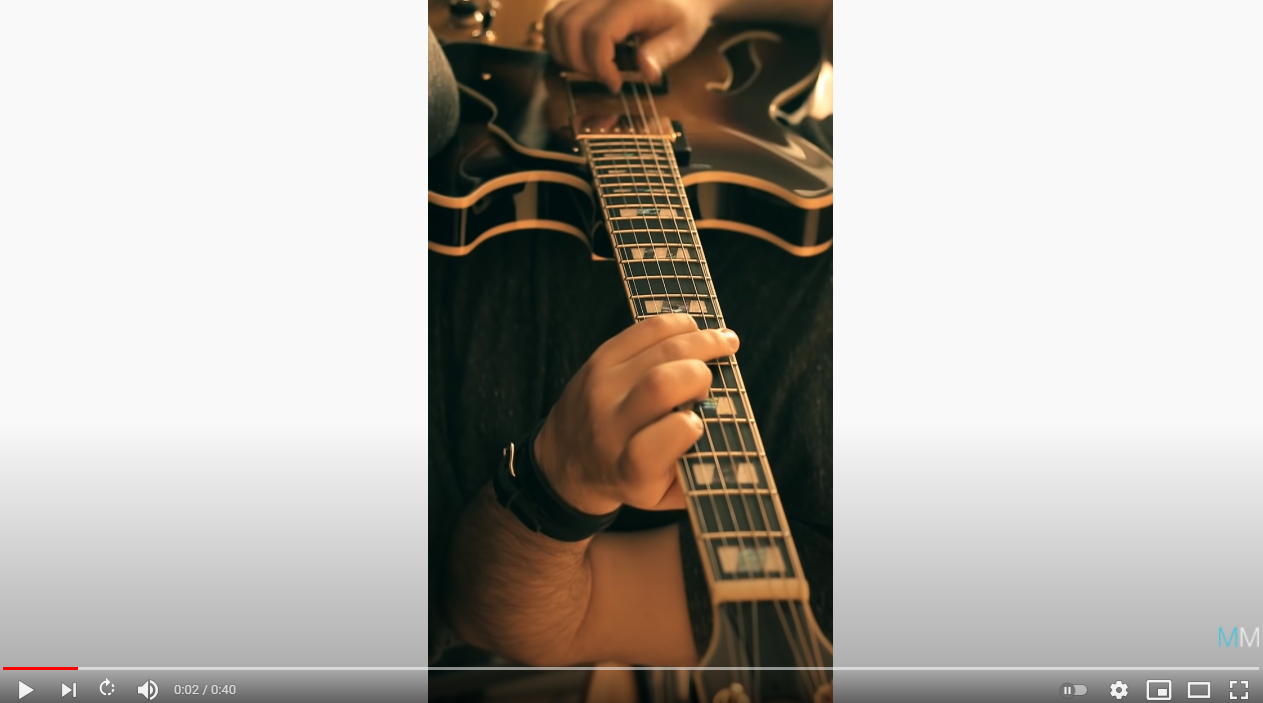
유튜브 영상 회전 기능은
90도, 180도, 270도를
모두 지원하고 있기에,
원하는 각도를 설정해서
시청하시면 됩니다.
이젠 고개 돌리지 마시고
편하게 감상하세요!
'생활 꿀팁' 카테고리의 다른 글
| 사양벌꿀이란? 벌꿀의 종류 간단하게 정리 (0) | 2021.08.22 |
|---|---|
| 프리랜서 크몽 전문가 등록 판매 시작하는 방법, 크몽 수수료 (15) | 2021.08.18 |
| 아이폰 기본 사진앱 사진 동영상 보정하는 방법 (0) | 2021.08.17 |
| 고복격양 뜻 의미 간단하게 정리 (0) | 2021.08.16 |
| 남은 인공눈물 보관해도 될까? 안구건조 눈건강 관리 방법 (0) | 2021.08.09 |
| 커피 용어, 라떼(latte)와 프레소(presso)? (0) | 2021.08.06 |
| 스케일링 후 식사, 언제쯤 무얼 먹어야 할까? (0) | 2021.08.03 |
| 말복 뜻 의미 간단하게 알아보기 (0) | 2021.08.01 |





댓글